HP LaserJet E50145 User Manual [sk]
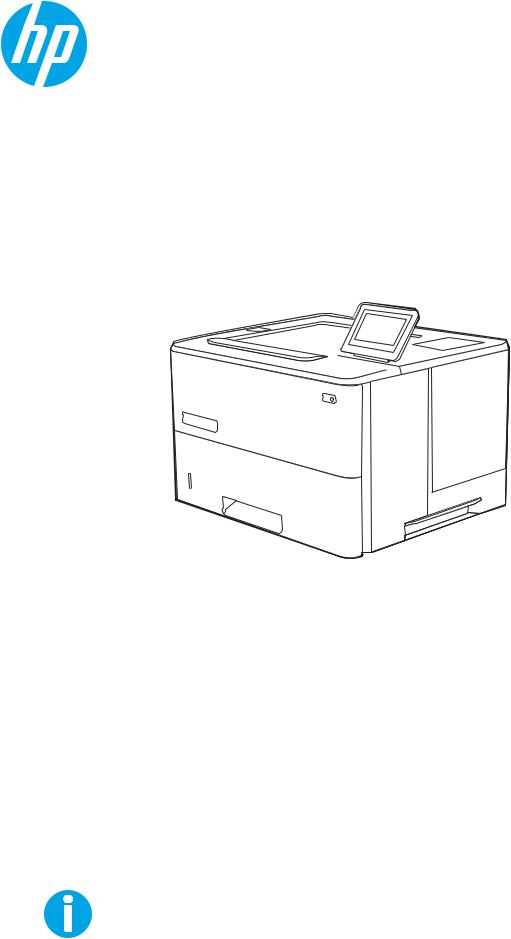
LaserJet Managed E50145
Používateľská príručka
www.hp.com/videos/LaserJet
www.hp.com/support/ljE50145

HP LaserJet Managed E50145
Používateľská príručka
Autorské práva a licencia
© Copyright 2019 HP Development Company,
L.P.
Reprodukcia, prispôsobovanie alebo preklad bez predchádzajúceho písomného povolenia sú zakázané okrem prípadov ustanovených autorským právom.
Informácie obsiahnuté v tomto dokumente sa môžu zmeniť bez upozornenia.
Jedinými zárukami na produkty a služby spoločnosti HP sú záruky uvedené výslovne vo vyhláseniach o zárukách, ktoré sa dodávajú spolu s týmito produktmi a službami. Žiadne informácie uvedené v tomto dokumente by sa nemali chápať ako dodatočná záruka. Spoločnosť HP nenesie žiadnu zodpovednosť za tu uvedené technické alebo vydavateľské chyby ani za vynechané informácie.
Edition 1, 4/2019
Prisudzovanie autorských práv
Adobe®, Adobe Photoshop®, Acrobat®a PostScript® sú ochranné známky spoločnosti Adobe Systems Incorporated.
Apple a logo Apple sú ochranné známky spoločnosti Apple Inc. registrované v USA a ďalších krajinách.
macOS je ochranná známka spoločnosti Apple, Inc., registrovaná v USA a ďalších krajinách/ regiónoch.
AirPrint je ochranná známka spoločnosti Apple, Inc., registrovaná v USA a ďalších krajinách/ regiónoch.
Google™ je ochranná známka spoločnosti Google Inc.
Microsoft®, Windows®, Windows® XP a Windows Vista® sú registrovanými ochrannými známkami spoločnosti Microsoft Corporation v USA.
UNIX® je registrovaná ochranná známka konzorcia Open Group.

Obsah
1 Prehľad tlačiarne ....................................................................................................................................................................................... |
1 |
Výstražné ikony ......................................................................................................................................................................... |
1 |
Riziko úrazu elektrickým prúdom .......................................................................................................................................... |
3 |
Pohľady na tlačiareň ................................................................................................................................................................. |
4 |
Tlačiareň, pohľad spredu .................................................................................................................................... |
4 |
Tlačiareň, pohľad zozadu .................................................................................................................................... |
5 |
Porty rozhrania ..................................................................................................................................................... |
5 |
Pohľad na ovládací panel .................................................................................................................................... |
7 |
Ako používať dotykový ovládací panel ......................................................................................... |
8 |
Technické parametre tlačiarne ............................................................................................................................................. |
10 |
Technické pecifik cie ....................................................................................................................................... |
10 |
Podporované operačné systémy .................................................................................................................... |
11 |
Rozmery tlačiarne ............................................................................................................................................. |
13 |
Spotreba energie, elektrické parametre a akustické emisie ....................................................................... |
14 |
Rozsah prevádzkového prostredia ................................................................................................................. |
14 |
Nastavenie hardvéru tlačiarne a inštalácia softvéru ........................................................................................................ |
14 |
2 Zásobníky na papier ............................................................................................................................................................................... |
15 |
Úvod ......................................................................................................................................................................................... |
15 |
Vkladanie papiera do zásobníka 1 ....................................................................................................................................... |
16 |
Vloženie papiera do zásobníka 1 (viacúčelový zásobník) ........................................................................... |
16 |
Orientácia papiera v zásobníku 1 .................................................................................................................... |
17 |
Použitie alternatívneho režimu pre hlavičkový papier ................................................................................. |
18 |
Povolenie alternatívneho režimu pre hlavičkový papier pomocou ponúk na |
|
ovládacom paneli tlačiarne ......................................................................................................... |
18 |
Vkladanie papiera do zásobníka 2 a zásobníkov na 550 hárkov .................................................................................... |
19 |
Vkladanie papiera do zásobníka 2 a zásobníkov na 550 hárkov ............................................................... |
19 |
Orientácia papiera v zásobníku 2 a zásobníku na 550 hárkov ................................................................... |
21 |
Použitie alternatívneho režimu pre hlavičkový papier ................................................................................. |
18 |
Povolenie alternatívneho režimu pre hlavičkový papier pomocou ponúk na |
|
ovládacom paneli tlačiarne ......................................................................................................... |
18 |
Vkladanie a potlač obálok ..................................................................................................................................................... |
23 |
SKWW |
iii |
Tlač obálok ......................................................................................................................................................... |
23 |
Orientácia obálky ............................................................................................................................................... |
23 |
Vkladanie a potlač štítkov ..................................................................................................................................................... |
24 |
Manuálne podávanie štítkov ............................................................................................................................ |
24 |
Orientácia štítka ................................................................................................................................................. |
24 |
3 Spotrebný materiál, príslušenstvo a diely .......................................................................................................................................... |
25 |
Objednávanie spotrebného materiálu, príslušenstva a dielov ........................................................................................ |
26 |
Objednávanie ..................................................................................................................................................... |
26 |
Spotrebný materiál a príslušenstvo ............................................................................................................... |
26 |
Diely vymeniteľné zákazníkom ....................................................................................................................... |
27 |
Výmena kazety s tonerom .................................................................................................................................................... |
28 |
Informácie o kazetách ...................................................................................................................................... |
28 |
Vyberanie a výmena kazety ............................................................................................................................. |
29 |
4 Tlač ............................................................................................................................................................................................................ |
33 |
Tlačové úlohy (Windows) ...................................................................................................................................................... |
34 |
Tlač (Windows) ................................................................................................................................................... |
34 |
Automatická tlač na obidve strany (Windows) .............................................................................................. |
34 |
Manuálna tlač na obidve strany (Windows) ................................................................................................... |
35 |
Tlač viacerých strán na jeden hárok (Windows) ........................................................................................... |
36 |
Výber typu papiera (Windows) ........................................................................................................................ |
36 |
Doplnkové úlohy tlače ...................................................................................................................................... |
37 |
Tlačové úlohy (macOS) .......................................................................................................................................................... |
38 |
Tlač (macOS) ....................................................................................................................................................... |
38 |
Automatická tlač na obidve strany (macOS) ................................................................................................. |
38 |
Manuálna tlač na obidve strany (macOS) ...................................................................................................... |
38 |
Tlač viacerých strán na jeden hárok (macOS) ............................................................................................... |
39 |
Výber typu papiera (macOS) ............................................................................................................................ |
39 |
Doplnkové úlohy tlače ...................................................................................................................................... |
37 |
Ukladanie tlačových úloh do tlačiarne na neskoršiu alebo súkromnú tlač ................................................................... |
41 |
Úvod ..................................................................................................................................................................... |
41 |
Vytvorenie uloženej úlohy (Windows) ............................................................................................................ |
41 |
Vytvorenie uloženej úlohy (macOS) ................................................................................................................ |
42 |
Tlač uloženej úlohy ............................................................................................................................................ |
43 |
Odstránenie uloženej úlohy ............................................................................................................................. |
44 |
Odstránenie úlohy uloženej v tlačiarni ...................................................................................... |
44 |
Zmena limitu na počet uložených úloh ..................................................................................... |
44 |
Informácie odoslané do tlačiarne na účely evidencie úloh ......................................................................... |
44 |
Tlač z pamäťového kľúča USB .............................................................................................................................................. |
45 |
Zapnutie portu USB na tlač .............................................................................................................................. |
46 |
iv |
SKWW |
Spôsob č. 1: Zapnutie portu USB na ovládacom paneli tlačiarne ......................................... |
46 |
Spôsob č. 2: Zapnutie portu USB zo vstavaného webového servera HP (len tlačiarne |
|
so sieťovým pripojením) .............................................................................................................. |
46 |
Tlač dokumentov z USB .................................................................................................................................... |
46 |
Tlač pomocou vysokorýchlostného portu USB 2.0 (káblové pripojenie) ...................................................................... |
48 |
Zapnutie vysokorýchlostného portu USB na tlač ......................................................................................... |
49 |
Spôsob č. 1: Zapnutie vysokorýchlostného portu USB 2.0 z ponúk ovládacieho |
|
panela tlačiarne ............................................................................................................................. |
49 |
Spôsob č. 2: Zapnutie vysokorýchlostného portu USB 2.0 zo vstavaného webového |
|
servera HP (len tlačiarne so sieťovým pripojením) .................................................................. |
49 |
5 Správa tlačiarne ...................................................................................................................................................................................... |
51 |
Rozšírená konfigur ci pomocou vstavaného webového servera HP (EWS) ............................................................... |
52 |
Úvod ..................................................................................................................................................................... |
52 |
Zobrazenie vstavaného webového servera HP (EWS) ................................................................................. |
52 |
Funkcie vstavaného webového servera HP ................................................................................................... |
54 |
Karta Information (Informácie) ................................................................................................... |
54 |
Karta General (Všeobecné) .......................................................................................................... |
54 |
Karta Print (Tlačiť) ......................................................................................................................... |
55 |
Karta Supplies (Spotrebný materiál) .......................................................................................... |
56 |
Karta Troubleshooting (Riešenie problémov) .......................................................................... |
56 |
Karta Security (Zabezpečenie) .................................................................................................... |
56 |
Karta HP Web Services (Webové služby HP) ............................................................................. |
57 |
Karta Networking (Siete) .............................................................................................................. |
58 |
Zoznam Other Links (Iné prepojenia) ......................................................................................... |
59 |
onfigur ci nastavení siete IP ............................................................................................................................................ |
61 |
Odmietnutie zdieľania tlačiarne ...................................................................................................................... |
61 |
Zobrazenie alebo zmena nastavení siete ...................................................................................................... |
61 |
Premenovanie tlačiarne v sieti ........................................................................................................................ |
61 |
Ručné nastavenie parametrov protokolu IPv4 TCP/IP pomocou ovládacieho panela ............................ |
62 |
Manuálne nastavenie parametrov protokolu IPv6 TCP/IP pomocou ovládacieho panela ..................... |
62 |
Nastavenia rýchlosti pripojenia a duplexnej prevádzky .............................................................................. |
63 |
Funkcie zabezpečenia tlačiarne ........................................................................................................................................... |
65 |
Úvod ..................................................................................................................................................................... |
65 |
Bezpečnostné vyhlásenia ................................................................................................................................ |
65 |
Nastavenie hesla správcu ................................................................................................................................ |
66 |
Nastavenie hesla pomocou vstavaného webového servera HP (EWS) ................................ |
66 |
Poskytnutie prístupových poverení na ovládacom paneli tlačiarne ..................................... |
66 |
IP Security ........................................................................................................................................................... |
67 |
Podpora šifrovania: vysokovýkonné zabezpečené pevné disky spoločnosti HP .................................... |
67 |
Uzamknutie formátovača ................................................................................................................................ |
67 |
SKWW |
v |
Nastavenia úspory energie ................................................................................................................................................... |
|
68 |
Tlač v režime EconoMode ................................................................................................................................ |
69 |
|
onfigur ci |
režimu EconoMode pomocou ovládača tlačiarne ............................................ |
69 |
onfigur ci |
režimu EconoMode na ovládacom paneli tlačiarne ......................................... |
69 |
Nastavenie časovača režimu spánku a konfigur ci tlačiarne na spotrebu 1 W alebo menej .............. |
69 |
|
Softvér HP Web Jetadmin ..................................................................................................................................................... |
|
70 |
Aktualizácie softvéru a firmv ru .......................................................................................................................................... |
|
70 |
6 Riešenie problémov ............................................................................................................................................................................... |
|
71 |
Podpora pre zákazníkov ........................................................................................................................................................ |
|
71 |
Systém Pomocníka na ovládacom paneli .......................................................................................................................... |
72 |
|
Obnoviť výrobné nastavenia ................................................................................................................................................. |
|
73 |
Úvod ..................................................................................................................................................................... |
|
73 |
Spôsob č. 1: Obnovenie výrobných nastavení z ovládacieho panela tlačiarne ........................................ |
73 |
|
Spôsob č. 2: Obnovenie výrobných nastavení zo vstavaného webového servera HP (len modely |
|
|
so sieťovým pripojením) ................................................................................................................................... |
73 |
|
Na ovládacom paneli tlačiarne sa zobrazuje hlásenie „Nízka úroveň kazety“ alebo „Veľmi nízka úroveň |
|
|
kazety“ ..................................................................................................................................................................................... |
|
74 |
Tlačiareň nepreberá papier alebo dochádza k chybe podávania ................................................................................... |
75 |
|
Úvod ..................................................................................................................................................................... |
|
75 |
Tlačiareň nepreberá papier .............................................................................................................................. |
75 |
|
Tlačiareň prevezme niekoľko hárkov papiera súčasne ................................................................................ |
77 |
|
Odstránenie zaseknutého papiera ...................................................................................................................................... |
|
81 |
Úvod ..................................................................................................................................................................... |
|
81 |
Miesta zaseknutí papiera .................................................................................................................................. |
81 |
|
Automatická navigácia pre odstraňovanie zaseknutého papiera .............................................................. |
82 |
|
Dochádza často alebo opakovane k zaseknutiu papiera? .......................................................................... |
82 |
|
Odstraňovanie zaseknutého papiera zo zásobníka 1 – 13.A1 ................................................................... |
82 |
|
Odstránenie zaseknutého papiera zo zásobníka 2, 3, 4 a 5 – 13.A2, 13.A3, 13.A4, 13.A5 .................. |
85 |
|
Odstraňovanie zaseknutého papiera z výstupnej priehradky – 13.E1 ..................................................... |
88 |
|
Odstránenie zaseknutého papiera z jednotky na obojstrannú tlač – 13.CX.XX, 13.DX.XX ................... |
89 |
|
Odstraňovanie zaseknutého papiera v oblasti tonerovej kazety. .............................................................. |
93 |
|
Odstránenie zaseknutého papiera v natavovacej jednotke – 13.B9, 13.B2, 13.FF ................................ |
95 |
|
Riešenie problémov s kvalitou tlače .................................................................................................................................... |
97 |
|
Úvod ..................................................................................................................................................................... |
|
97 |
Riešenie problémov s kvalitou tlače ............................................................................................................... |
98 |
|
Tlač z iného softvérového programu ......................................................................................... |
98 |
|
Kontrola nastavenia typu papiera pre tlačovú úlohu .............................................................. |
99 |
|
|
Kontrola nastavenia typu papiera v tlačiarni ....................................................... |
99 |
|
Kontrola nastavenia typu papiera (Windows) ...................................................... |
99 |
|
Kontrola nastavenia typu papiera (macOS) ......................................................... |
99 |
vi |
SKWW |
Kontrola stavu tonerových kaziet ............................................................................................ |
100 |
Krok č. 1: Tlač stránky stavu spotrebného materiálu ....................................... |
100 |
Krok č. 2: Kontrola stavu spotrebného materiálu ............................................. |
100 |
Tlač čistiacej strany .................................................................................................................... |
100 |
Vizuálna kontrola kazety alebo kaziet s tonerom ................................................................. |
101 |
Kontrola papiera a prostredia tlače ......................................................................................... |
102 |
Krok č. 1: Používanie papiera, ktorý zodpovedá technickým údajom od |
|
spoločnosti HP ........................................................................................................ |
102 |
Krok č. 2: Kontrola prostredia .............................................................................. |
102 |
Krok č. 3: Nastavenie zarovnania pri individuálnom zásobníku ..................... |
102 |
Vyskúšanie iného ovládača tlače ............................................................................................. |
103 |
Riešenie problémov s chybami obrázkov ............................................................................... |
103 |
Register ...................................................................................................................................................................................................... |
113 |
SKWW |
vii |
viii |
SKWW |

1Prehľad tlačiarne
Pozrite si umiestnenie funkcií v tlačiarni, fyzické parametre a technické parametre tlačiarne a informácie o tom, kde vyhľadať informácie o nastavení.
●Výstražné ikony
●Riziko úrazu elektrickým prúdom
●Pohľady na tlačiareň
●Technické parametre tlačiarne
●Nastavenie hardvéru tlačiarne a inštalácia softvéru Pomoc s videom nájdete v časti www.hp.com/videos/LaserJet.
Tieto informácie sú správne v čase publikácie. Aktuálne informácie nájdete v časti http://www.hp.com/support/ ljE50145.
Ďalšie informácie:
Komplexná podpora pre vašu tlačiareň od spoločnosti HP zahŕňa nasledujúce informácie:
●Inštalácia a konfigur ci
●Oboznámenie sa a používanie
●Riešenie problémov
●Prevezmite si aktualizácie softvéru a firmv ru
●Fóra technickej podpory
●Vyhľadanie informácií o záruke a regulačných podmienkach
Výstražné ikony
Venujte pozornosť výstražnej ikone na tlačiarni HP, ktorá je znázornená v časti s defin ci mi ikon.
●Upozornenie: Úraz elektrickým prúdom
SKWW |
1 |
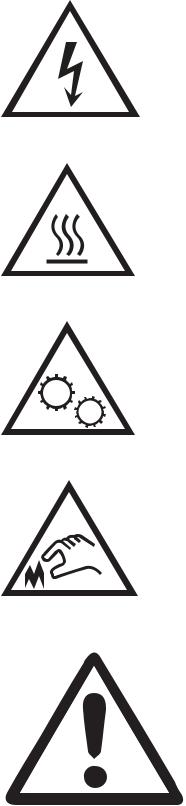
●Upozornenie: Horúci povrch
●Upozornenie: Nepribližujte sa k pohyblivým častiam
●Upozornenie: Ostrý okraj v blízkosti
●Upozornenie
2 Kapitola 1 Prehľad tlačiarne |
SKWW |
Riziko úrazu elektrickým prúdom
Skontrolujte tieto dôležité bezpečnostné informácie.
●Dôsledne si prečítajte tieto bezpečnostné vyhlásenia, aby ste zabránili riziku úrazu elektrickým prúdom.
●Pri používaní tohto výrobku sa vždy riaďte týmito základnými bezpečnostnými opatreniami, aby ste znížili riziko zranenia v dôsledku požiaru alebo zásahu elektrickým prúdom.
●Dôkladne si prečítajte všetky pokyny v používateľskej príručke. Rešpektujte všetky varovania a pokyny vyznačené na výrobku.
●Na pripojenie zariadenia k zdroja napájania, používajte len uzemnenú elektrickú zásuvku. Ak neviete, či je
zásuvka uzemnená, nechajte ju skontrolovať kv lifikov n m elektrikárom.
●Nedotýkajte sa kontaktov na žiadnych zásuvkách výrobku. Okamžite vymeňte poškodené káble.
●Pred čistením odpojte tento výrobok od stenových zásuviek.
●Neinštalujte ani nepoužívajte tento výrobok v blízkosti vody, prípadne vtedy, ak máte mokré ruky.
●Výrobok inštalujte bezpečne na stabilný povrch.
●Výrobok inštalujte na chránenom mieste, kde nik nemôže stupiť na napájací kábel ani o napájací kábel zakopnúť.
SKWW |
Riziko úrazu elektrickým prúdom 3 |
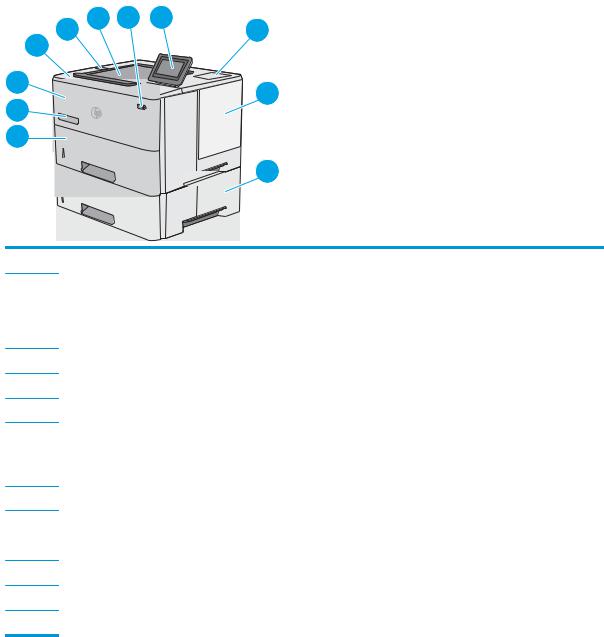
Pohľady na tlačiareň
dentifik ci určitých častí tlačiarne a ovládacieho panela.
●Tlačiareň, pohľad spredu
●Tlačiareň, pohľad zozadu
●Porty rozhrania
●Pohľad na ovládací panel
Tlačiareň, pohľad spredu
Pomocou schémy nájdite dôležité súčasti na tlačiarni.
1 |
2 |
3 |
4 |
5 |
6 |
|
|
|
|
|
|
11 |
|
|
|
|
7 |
10 |
|
|
|
|
|
|
|
|
|
|
|
9 |
|
|
|
|
|
|
|
|
|
|
8 |
1Horný kryt (prístup k tonerovej kazete)
2Port USB na jednoduchý prístup
Vložením pamäťovej jednotky USB môžete tlačiť bez použitia počítača alebo aktualizovať firmv r tlačiarne.
POZNÁMKA: Pred jeho použitím musí správca tento port povoliť.
3Výstupná priehradka
4Vypínač
5Ovládací panel s farebným dotykovým displejom
6Konzola na pripojenie hardvéru (slúži na pripojenie príslušenstva a zariadení tretích strán)
POZNÁMKA: Ak chcete používať konzolu na integráciu hardvéru (HIP), nainštalujte príslušenstvo interných portov USB HP (B5L28A). Port USB vo vnútri HIP inak nebude funkčný.
7Kryt formátovača
8Voliteľný podávač papiera s kapacitou 1 x 550 listov, zásobník 3
POZNÁMKA: Každý model tlačiarne podporuje až tri voliteľné podávače s kapacitou 1 x 550 hárkov (zásobníky 3, 4 a 5).
9Zásobník 2
10Názov modelu
11Zásobník 1
4 Kapitola 1 Prehľad tlačiarne |
SKWW |
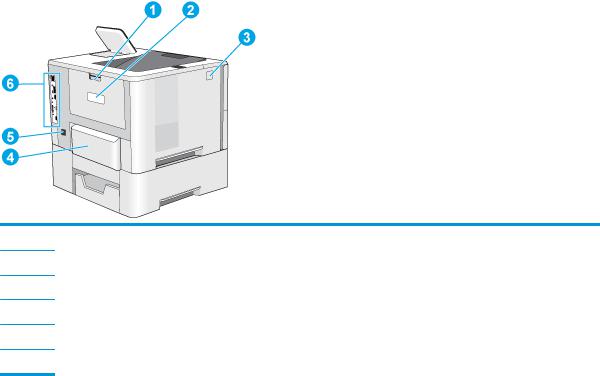
Tlačiareň, pohľad zozadu
Pomocou obrázka lokalizujte dôležité komponenty tlačiarne.
1Zadné dvierka (prístup na odstraňovanie zaseknutí papiera)
2Štítok so sériovým číslom a číslom produktu
3Tlačidlo na uvoľnenie horného krytu
4Protiprachový kryt pre zásobník 2 (otvára sa v prípade tlače na papier veľkosti legal)
5Pripojenie napájania
6Formátovač (obsahuje porty rozhrania)
Porty rozhrania
Pomocou obrázka identifikujte porty rozhrania tlačiarne.
SKWW |
Pohľady na tlačiareň 5 |
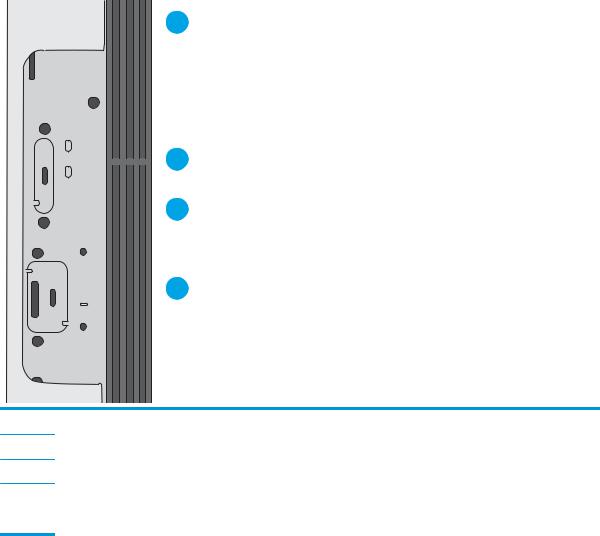
 1
1

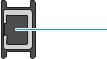


 2
2 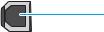 3
3
 4
4
1Zásuvka pre bezpečnostný zámok káblového typu
2Sieťový port (Ethernet 10/100/100) lokálnej siete (LAN)
3Vysokorýchlostný tlačový port USB 2.0
4Port USB na pripojenie externých zariadení USB (tento port môže byť uzavretý krytom)
POZNÁMKA: Na tlač prostredníctvom portu USB s jednoduchým prístupom použite port USB v blízkosti ovládacieho panela.
6 Kapitola 1 Prehľad tlačiarne |
SKWW |
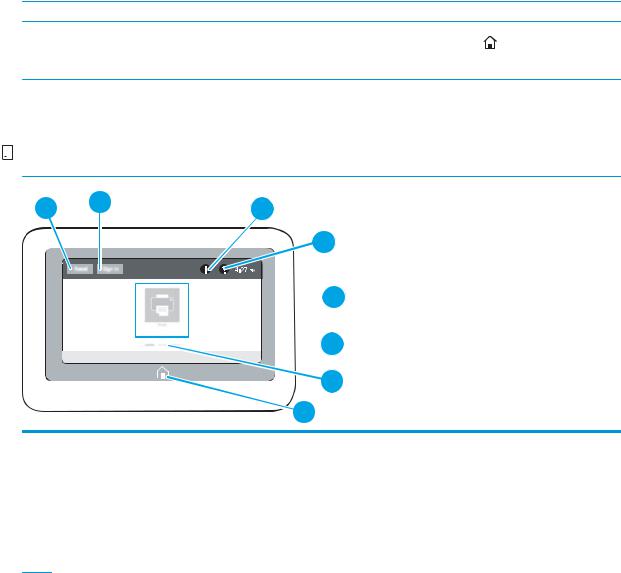
Pohľad na ovládací panel
Ovládací panel dotykovej obrazovky sa používa na získanie informácií o stave tlačiarne a úlohy a na konfigur ciu tlačiarne.
●Ako používať dotykový ovládací panel
 POZNÁMKA: Lepší zorný uhol dosiahnete naklonením ovládacieho panela.
POZNÁMKA: Lepší zorný uhol dosiahnete naklonením ovládacieho panela.
Na domovskú obrazovku sa môžete kedykoľvek vrátiť výberom tlačidla Home (Domov) na spodku ovládacieho panela tlačiarne.
na spodku ovládacieho panela tlačiarne.
 POZNÁMKA: Ak chcete ďalšie informácie o funkciách ovládacieho panela tlačiarne, prejdite na http://www.hp.com/support/ljE50145. Vyberte položku Manuals (Príručky) a potom vyberte položku General reference (Všeobecná referencia).
POZNÁMKA: Ak chcete ďalšie informácie o funkciách ovládacieho panela tlačiarne, prejdite na http://www.hp.com/support/ljE50145. Vyberte položku Manuals (Príručky) a potom vyberte položku General reference (Všeobecná referencia).


 POZNÁMKA: Funkcie, ktoré sa zobrazujú na domovskej obrazovke, sa môžu líšiť v závislosti od konfigur cie tlačiarne.
POZNÁMKA: Funkcie, ktoré sa zobrazujú na domovskej obrazovke, sa môžu líšiť v závislosti od konfigur cie tlačiarne.
1
2 |
3 |
4
 5
5
 6
6
7
8
1 |
Tlačidlo Reset (Obnoviť) |
Výberom ikony Reset (Obnoviť) zrušíte zmeny, prepnete tlačiareň zo stavu pozastavenia, zobrazíte |
|
|
skryté chyby a obnovíte predvolené nastavenia (vrátane jazyka a rozloženia klávesnice). |
|
|
|
2 |
Tlačidlo Sign In (Prihlásiť |
Výberom tlačidla Sign In (Prihlásiť sa) otvoríte obrazovku Sign In (Prihlásenie). |
|
sa) alebo Sign Out |
Výberom tlačidla Sign Out (Odhlásiť sa) sa odhlásite z tlačiarne. Tlačiareň obnoví všetky možnosti na |
|
(Odhlásiť sa). |
|
|
|
predvolené nastavenia. |
POZNÁMKA: Toto tlačidlo sa zobrazí iba vtedy, ak správca n konfigurov l vyžiadanie oprávnenia na prístup k funkciám tlačiarne.
SKWW |
Pohľady na tlačiareň 7 |
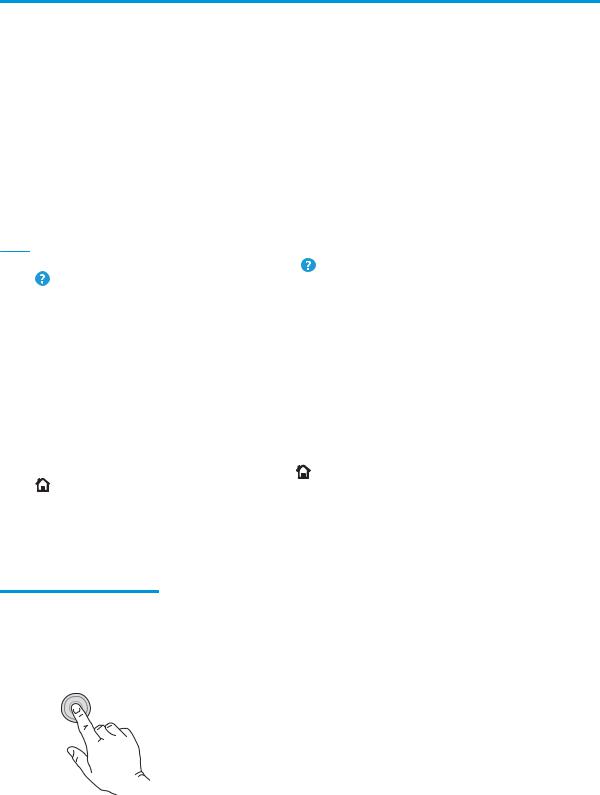
3Tlačidlo Information (Informácie) 
Výberom tlačidla Information (Informácie)  otvoríte obrazovku, ktorá poskytuje prístup k viacerým
otvoríte obrazovku, ktorá poskytuje prístup k viacerým
typom informácií o tlačiarni. Výberom tlačidiel v spodnej časti obrazovky zobrazíte nasledujúce informácie:
●Jazyk zobrazenia: Zmena nastavenia jazyka pre aktuálnu používateľskú reláciu.
●Režim spánku: Prepnutie tlačiarne do režimu spánku.
●Wi-Fi Direct: Zobrazenie informácií o priamom pripojení k tlačiarni pomocou telefónu, tabletu alebo iného zariadenia s Wi-Fi.
●Bezdrôtové: Zobrazenie a zmena nastavení bezdrôtového pripojenia (niektoré modely vyžadujú voliteľné príslušenstvo bezdrôtovej siete).
●Ethernet: Zobrazenie a zmena nastavení pripojenia Ethernet.
●Webové služby HP: Zobrazenie informácií o pripojení k tlačiarni a tlači na tlačiarni pomocou webových služieb HP (ePrint).
4 |
Tlačidlo Help (Pomocník) |
Výberom tlačidla Help (Pomocník) |
otvoríte integrovaný systém pomocníka. |
|
|
Tento systém poskytuje zoznam tém pomocníka alebo informácie o téme, keď používate domovskú |
|
|
|
obrazovku, aplikáciu, možnosť alebo funkciu. |
|
|
|
|
|
5 |
Aktuálny čas |
Zobrazí aktuálny čas. |
|
|
|
|
|
6 |
Oblasť aplikácií |
Výberom ktorejkoľvek ikony otvoríte danú aplikáciu. Potiahnite obrazovku do strany a získate prístup |
|
|
|
k ďalším aplikáciám. |
|
|
|
POZNÁMKA: Dostupné aplikácie sa líšia v závislosti od tlačiarne. Správca môže n konfigurov , ktoré |
|
|
|
aplikácie sa zobrazia a v akom poradí. |
|
|
|
|
|
7 |
Indikátor stránky |
Udáva počet strán na domovskej obrazovke alebo v aplikácii. Aktuálna strana je zvýraznená. |
|
|
domovskej obrazovky |
Potiahnutím obrazovky do strany môžete prechádzať ďalšími stránkami. |
|
|
|
|
|
8 |
Tlačidlo Home (Domov) |
Výberom tlačidla Home (Domov) |
sa vrátite na domovskú obrazovku. |
|
|
|
|
Ako používať dotykový ovládací panel
Pri používaní dotykového ovládacieho panela tlačiarne môžete vykonávať nasledujúce úkony.
Úkon |
Opis |
Príklad |
|
|
|
|
|
Dotyk |
Dotykom položky na obrazovke vyberiete |
Dotykom na ikonu Nastavenia otvoríte aplikáciu |
|
|
|
príslušnú položku alebo otvoríte príslušnú |
Settings (Nastavenia). |
|
|
ponuku. Pri presúvaní sa cez ponuky tiež |
|
|
|
krátkym dotykom obrazovky zastavíte |
|
|
|
posúvanie. |
|
|
|
|
|
|
|
|
|
8 Kapitola 1 Prehľad tlačiarne |
SKWW |
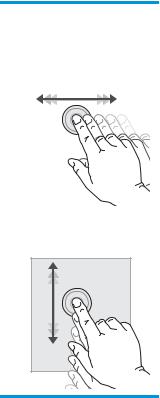
Úkon |
Opis |
Príklad |
|
|
|
|
|
Potiahnutie prstom |
Dotknite sa obrazovky a potom vodorovným |
Posúvajte obrazovku prstom, až kým sa zobrazí |
|
|
|
pohybom prsta prejdite po obrazovke z jednej |
aplikácia Settings (Nastavenia). |
|
|
strany na druhú. |
|
|
|
|
|
|
|
|
|
Posúvanie |
Dotknite sa obrazovky a potom zvislým |
Posúvajte sa cez aplikáciu nastavení. |
|
pohybom prsta prejdite po obrazovke zhora dole |
|
|
a naopak. Pri presúvaní sa cez ponuky krátkym |
|
|
dotykom obrazovky zastavíte posúvanie. |
|
SKWW |
Pohľady na tlačiareň 9 |

Technické parametre tlačiarne
Použitie technických parametrov tlačiarne na nastavenie a prevádzku tlačiarne.
●Technické pecifik cie
●Podporované operačné systémy
●Rozmery tlačiarne
●Spotreba energie, elektrické parametre a akustické emisie
●Rozsah prevádzkového prostredia
 DÔLEŽITÉ: Nasledujúce pecifik cie platia v čase zverejnenia, ale podliehajú zmene. Aktuálne informácie nájdete v časti http://www.hp.com/support/ljE50145.
DÔLEŽITÉ: Nasledujúce pecifik cie platia v čase zverejnenia, ale podliehajú zmene. Aktuálne informácie nájdete v časti http://www.hp.com/support/ljE50145.
Technické pecifik cie
Názov modelu |
|
|
E50145dn |
|
|
|
|
Číslo produktu |
|
|
1PU51A |
|
|
|
|
Manipulácia s papierom |
Zásobník 1 (kapacita na 100 hárkov) |
Zahrnuté |
|
|
|
|
|
|
Zásobník 2 (kapacita na 550 hárkov) |
Zahrnuté |
|
|
|
|
|
|
Zásobník 3 (kapacita na 550 hárkov) |
Voliteľné |
|
|
POZNÁMKA: |
Tlačiareň je obmedzená na celkovo päť |
|
|
vstupných zásobníkov vrátane kombinácie zásobníka |
|
|
|
na manuálne podávanie, hlavnej kazety |
|
|
|
a stohovateľného zásobníka, vstup max. 2 300 strán. |
|
|
|
|
|
|
|
Automatická obojstranná tlač |
Zahrnuté |
|
|
|
|
|
Pripojiteľnosť |
Pripojenie k sieti 10/100/1000 Ethernet LAN |
Zahrnuté |
|
|
s protokolom IPv4 a IPv6 |
|
|
|
|
|
|
|
Vysokorýchlostné rozhranie USB 2.0 |
Zahrnuté |
|
|
|
|
|
|
Tlačový server na bezdrôtové sieťové pripojenie |
Voliteľné |
|
|
|
|
|
|
Port USB na prístupovú tlač cez USB |
Zahrnuté |
|
|
|
|
|
|
Konzola na pripojenie hardvéru slúži na pripojenie |
Voliteľné |
|
|
príslušenstva a zariadení tretích strán |
|
|
|
|
|
|
|
Bluetooth Low Energy (BLE) pre tlač z mobilných |
nie je k dispozícii |
|
|
zariadení |
|
|
|
|
|
|
|
Interné porty USB od spoločnosti HP |
Voliteľné |
|
|
|
|
|
|
Príslušenstvo HP Jetdirect 3100w BLE/NFC/Wireless |
Voliteľné |
|
|
|
|
|
|
Príslušenstvo tlačového servera HP Jetdirect 2900nw |
Voliteľné |
|
|
na bezdrôtové pripojenie |
|
|
|
|
|
|
Pamäť |
1 GB základná pamäť |
Zahrnuté |
|
|
POZNÁMKA: |
Základná pamäť rozšíriteľná na 2 GB |
|
|
pridaním pamäťového modulu DIMM. |
|
|
|
|
|
|
10 Kapitola 1 Prehľad tlačiarne |
SKWW |

Názov modelu |
|
E50145dn |
|
|
|
Číslo produktu |
|
1PU51A |
|
|
|
Veľkokapacitný ukladací priestor |
Šifrovaný pevný disk FIPS |
Voliteľné |
|
|
|
Zabezpečenie |
Modul HP TPM na šifrovanie všetkých údajov |
Zahrnuté |
|
prechádzajúcich cez tlačiareň |
|
|
|
|
Displej ovládacieho panela s možnosťou zadávania |
Ovládací panel s farebnou dotykovou obrazovkou |
Zahrnuté |
|
|
|
Tlač |
Tlačí 45 strán za minútu (str./min.) na papier formátu |
Zahrnuté |
|
A4 a na papier formátu Letter |
|
|
|
|
|
Tlač z USB |
Zahrnuté |
|
|
|
|
Tlač z mobilného zariadenia/cloudu |
nie je k dispozícii |
|
|
|
|
V pamäti tlačiarne môžete ukladať úlohy na neskoršiu |
nie je k dispozícii |
|
alebo súkromnú tlač |
|
|
(Vyžaduje 16 GB alebo väčší USB kľúč.) |
|
|
|
|
Podporované operačné systémy
Na zaistenie kompatibility tlačiarne s operačným systémom počítača použite nasledujúce informácie.
Linux: Informácie a ovládače tlačiarní pre systém Linux nájdete na stránke www.hp.com/go/linuxprinting.
UNIX: Informácie a ovládače tlačiarní pre systém UNIX® nájdete na webovej lokalite www.hp.com/go/ unixmodelscripts.
Nasledujúce informácie sa vzťahujú na tlačové ovládače HP PCL 6 pre systém Windows a tlačové ovládače HP pre macOS X určené pre danú tlačiareň a na inštalátor softvéru.
Windows: Prevezmite program HP Easy Start zo stránky 123.hp.com/LaserJet a nainštalujte tlačový ovládač HP. Prípadne prejdite na webovú lokalitu podpory pre túto tlačiareň http://www.hp.com/support/ljE50145, prevezmite ovládač tlačiarne alebo inštalačný softvér na inštaláciu ovládača tlačiarne HP
macOS: Táto tlačiareň podporuje počítače Mac. Prevezmite si aplikáciu HP Easy Start z lokality 123.hp.com/ LaserJet alebo zo stránky podpory tlačiarne a následne pomocou aplikácie HP Easy Start nainštalujte ovládač tlačiarne HP.
1.Prejdite na lokalitu 123.hp.com/LaserJet.
2.Podľa uvedených krokov prevezmite softvér tlačiarne.
Tabuľka 1-1 Podporované operačné systémy a ovládače tlačiarne
Operačný systém |
Nainštalovaný ovládač tlačiarne (pre systém Poznámky |
|
Windows alebo z inštalačného programu na |
|
internete pre systém macOS) |
|
|
Windows 7, 32-bitový a 64-bitový |
Ovládač tlačiarne „HP PCL 6“ pre danú |
|
tlačiareň sa v prípade tohto operačného |
|
systému inštaluje v rámci inštalácie |
|
softvéru. |
Windows 8, 32-bitový a 64-bitový |
Ovládač tlačiarne „HP PCL 6“ pre danú |
|
tlačiareň sa v prípade tohto operačného |
|
systému inštaluje v rámci inštalácie |
|
softvéru. |
Podpora pre Windows 8 RT sa poskytuje prostredníctvom 32-bitového ovládača Microsoft IN OS verzia 4.
SKWW |
Technické parametre tlačiarne 11 |
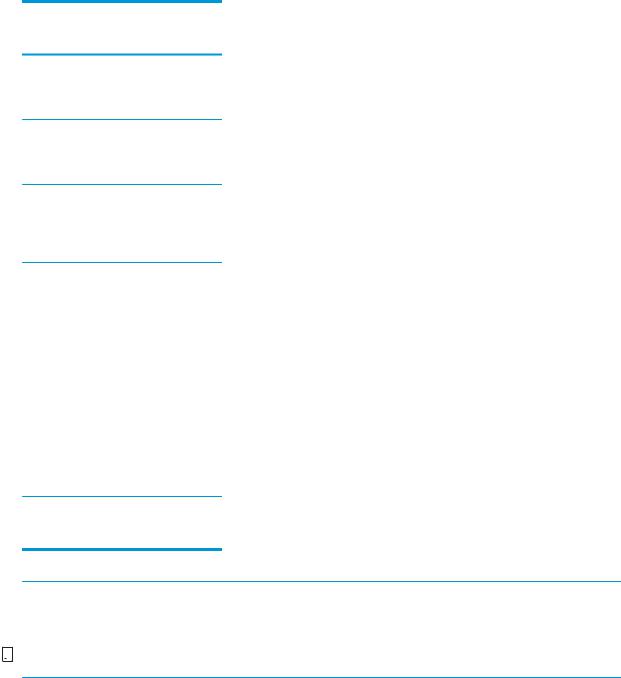
Tabuľka 1-1 Podporované operačné systémy a ovládače tlačiarne (pokračovanie)
Operačný systém |
Nainštalovaný ovládač tlačiarne (pre systém Poznámky |
|
Windows alebo z inštalačného programu na |
|
internete pre systém macOS) |
Windows 8.1, 32-bitový a 64-bitový |
Ovládač tlačiarne „HP PCL-6 V4“ pre danú |
|
tlačiareň sa v prípade tohto operačného |
|
systému inštaluje v rámci inštalácie |
|
softvéru. |
Podpora pre Windows 8.1 RT sa poskytuje prostredníctvom 32-bitového ovládača Microsoft IN OS verzia 4.
Windows 10, 32-bitový a 64-bitový |
Ovládač tlačiarne „HP PCL-6 V4“ pre danú |
|
tlačiareň sa v prípade tohto operačného |
|
systému inštaluje v rámci inštalácie |
|
softvéru. |
Windows Server 2008 R2, SP 1, 64-bitová verzia
Ovládač tlačiarne PCL 6 pre danú tlačiareň je k dispozícii na prevzatie z webovej lokality podpory tlačiarne. Prevezmite ovládač
a potom ho nainštalujte pomocou nástroja Microsoft Add Printer.
Windows Server 2012, 64-bitová verzia |
Ovládač tlačiarne PCL 6 pre danú tlačiareň je |
|
k dispozícii na prevzatie z webovej lokality |
|
podpory tlačiarne. Prevezmite ovládač |
|
a potom ho nainštalujte pomocou nástroja |
|
Microsoft Add Printer. |
|
|
Windows Server 2012 R2, 64-bitová verzia |
Ovládač tlačiarne PCL 6 pre danú tlačiareň je |
|
k dispozícii na prevzatie z webovej lokality |
|
podpory tlačiarne. Prevezmite ovládač |
|
a potom ho nainštalujte pomocou nástroja |
|
Microsoft Add Printer. |
|
|
Windows Server 2016, 64-bitová verzia |
Ovládač tlačiarne PCL 6 pre danú tlačiareň je |
|
k dispozícii na prevzatie z webovej lokality |
|
podpory tlačiarne. Prevezmite ovládač |
|
a potom ho nainštalujte pomocou nástroja |
|
Microsoft Add Printer. |
macOS 10.12 Sierra, macOS 10.13 High Sierra
Prevezmite program HP Easy Start zo stránky 123.hp.com/LaserJet a potom ho použite na inštaláciu tlačového ovládača.
 POZNÁMKA: Podporované operačné systémy sa môžu zmeniť. Aktuálny zoznam podporovaných operačných systémov nájdete na lokalite http://www.hp.com/support/ljE50145 spolu s komplexnou podporou tlačiarne od spoločnosti HP.
POZNÁMKA: Podporované operačné systémy sa môžu zmeniť. Aktuálny zoznam podporovaných operačných systémov nájdete na lokalite http://www.hp.com/support/ljE50145 spolu s komplexnou podporou tlačiarne od spoločnosti HP.


 POZNÁMKA: Podrobnosti o podpore klientskych a serverových operačných systémov a ovládača HP UPD pre túto tlačiareň nájdete na lokalite www.hp.com/go/upd. V časti Dodatočné informácie kliknite na prepojenia.
POZNÁMKA: Podrobnosti o podpore klientskych a serverových operačných systémov a ovládača HP UPD pre túto tlačiareň nájdete na lokalite www.hp.com/go/upd. V časti Dodatočné informácie kliknite na prepojenia.
12 Kapitola 1 Prehľad tlačiarne |
SKWW |
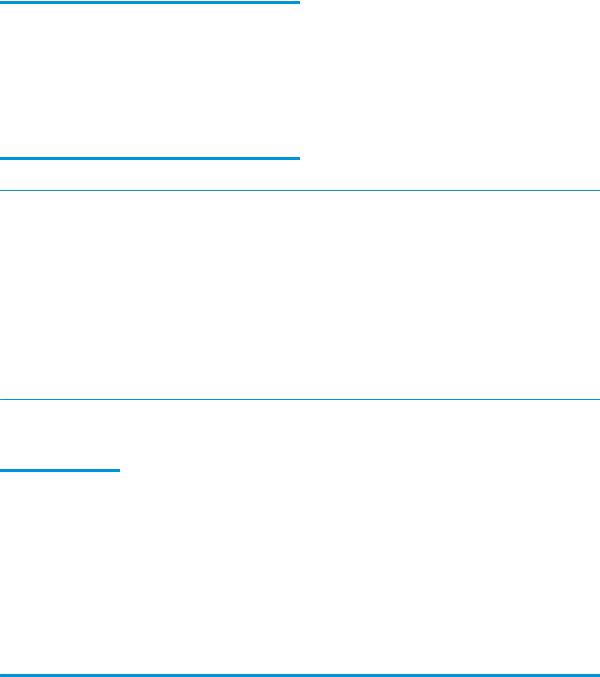
Tabuľka 1-2 Minimálne systémové požiadavky
Windows |
macOS |
||
|
|
|
|
● |
Pripojenie na internet |
● |
Pripojenie na internet |
● |
Vyhradené pripojenie USB 1.1 alebo 2.0 alebo sieťové |
● |
Vyhradené pripojenie USB 1.1 alebo 2.0 alebo sieťové |
|
pripojenie |
|
pripojenie |
● |
2 GB voľného miesta na pevnom disku |
● |
1,5 GB voľného miesta na pevnom disku |
●1 GB pamäte RAM (32-bitová verzia) alebo 2 GB pamäte RAM (64-bitová verzia)
 POZNÁMKA: Inštalačný program softvéru pre systém Windows nainštaluje službu HP Smart Device Agent Base. Veľkosť súboru je približne 100 kB. Slúži výlučne na to, aby každú hodinu kontrolovala, či sú tlačiarne pripojené k portu USB. Nezhromažďujú sa žiadne údaje. Ak sa nájde tlačiareň s pripojením k portu USB, služba sa pokúsi vyhľadať inštanciu konektora JetAdvantage Management Connector (JAMc) v sieti. Ak sa nájde konektor JAMc, služba HP Smart Device Agent Base sa prostredníctvom neho bezpečne inovuje na úplnú verziu služby Smart Device Agent, čo následne umožní počítať vytlačené strany pre príslušné konto v systéme Managed Print Services (MPS). Webové balíky obsahujúce len ovládač prevzaté pre tlačiareň z lokality hp.com a nainštalované prostredníctvom Sprievodcu pridaním tlačiarne túto službu neinštalujú.
POZNÁMKA: Inštalačný program softvéru pre systém Windows nainštaluje službu HP Smart Device Agent Base. Veľkosť súboru je približne 100 kB. Slúži výlučne na to, aby každú hodinu kontrolovala, či sú tlačiarne pripojené k portu USB. Nezhromažďujú sa žiadne údaje. Ak sa nájde tlačiareň s pripojením k portu USB, služba sa pokúsi vyhľadať inštanciu konektora JetAdvantage Management Connector (JAMc) v sieti. Ak sa nájde konektor JAMc, služba HP Smart Device Agent Base sa prostredníctvom neho bezpečne inovuje na úplnú verziu služby Smart Device Agent, čo následne umožní počítať vytlačené strany pre príslušné konto v systéme Managed Print Services (MPS). Webové balíky obsahujúce len ovládač prevzaté pre tlačiareň z lokality hp.com a nainštalované prostredníctvom Sprievodcu pridaním tlačiarne túto službu neinštalujú.
Ak chcete túto službu odinštalovať, otvorte ovládací panel systému Windows, vyberte položku Programs (Programy) alebo Programs and Features (Programy a súčasti) a potom výberom položky Add/Remove Programs (Pridanie alebo odstránenie programov) alebo Uninstall a Program (Odinštalovanie programu) službu odstráňte. Názov súboru je HPSmartDeviceAgentBase.
Rozmery tlačiarne
Tabuľka 1-3 Rozmery pre tlačiareň so základňou
|
Tlačiareň úplne zatvorená |
Tlačiareň úplne otvorená |
|
|
|
Výška |
296 mm |
296 mm |
|
|
|
Hĺbka |
Protiprachový kryt zásobníka 2 zatvorený:376 mm |
569 mm |
|
Protiprachový kryt zásobníka 2 otvorený:444 mm |
|
|
|
|
Šírka |
410 mm |
410 mm |
|
|
|
Hmotnosť |
12 kg |
|
|
|
|
Tabuľka 1-4 Rozmery pre podávač papiera na 1 x 550 hárkov
Výška |
130 mm |
|
|
Hĺbka |
Zásobník zatvorený: 376 mm |
|
Zásobník otvorený: 569 mm |
|
|
Šírka |
410 mm |
|
|
Hmotnosť |
1,4 kg |
|
|
SKWW |
Technické parametre tlačiarne 13 |
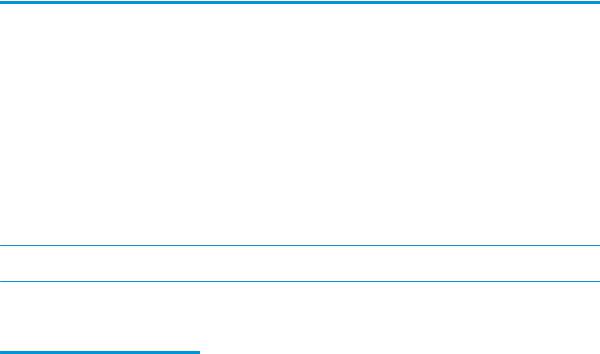
Tabuľka 1-5 Rozmery pre skrinku tlačiarne
Výška |
381 mm |
|
|
Hĺbka |
Dvierka zatvorené: 632 mm |
|
Dvierka otvorené a zadné kolieska otočené: 865 mm |
|
|
Šírka |
Dvierka zatvorené: 600 mm |
|
Dvierka otvorené a zadné kolieska otočené: 630 mm |
|
|
Hmotnosť |
9 kg |
|
|
Spotreba energie, elektrické parametre a akustické emisie
Aktuálne informácie nájdete na adrese http://www.hp.com/support/ljE50145.
 UPOZORNENIE: Požiadavky na napájanie vychádzajú z odlišností krajín/oblastí, v ktorých sa tlačiareň predáva. Nemeňte prevádzkové napätie. Týmto sa poškodí tlačiareň a zanikne záruka na tlačiareň.
UPOZORNENIE: Požiadavky na napájanie vychádzajú z odlišností krajín/oblastí, v ktorých sa tlačiareň predáva. Nemeňte prevádzkové napätie. Týmto sa poškodí tlačiareň a zanikne záruka na tlačiareň.
Rozsah prevádzkového prostredia
Tabuľka 1-6 Technické údaje prevádzkového prostredia
Prostredie |
Odporúča sa |
Povolené |
|
|
|
Teplota |
17 až 25 °C |
15 až 30 °C |
|
|
|
Relatívna vlhkosť |
30 % až 70 % (RV) |
10 % až 80 % RV |
|
|
|
Nastavenie hardvéru tlačiarne a inštalácia softvéru
Základné pokyny na inštaláciu nájdete v Inštalačnej príručke k hardvéru, ktorá bola dodaná s tlačiarňou. Ďalšie pokyny získate od oddelenia podpory spoločnosti HP na internete.
Na adrese http://www.hp.com/support/ljE50145 môžete získať komplexnú podporu pre vašu tlačiareň od spoločnosti HP. Vyhľadajte nasledujúcu podporu:
●Inštalácia a konfigur ci
●Oboznámenie sa a používanie
●Riešenie problémov
●Prevezmite si aktualizácie softvéru a firmv ru
●Fóra technickej podpory
●Vyhľadanie informácií o záruke a regulačných podmienkach
14 Kapitola 1 Prehľad tlačiarne |
SKWW |
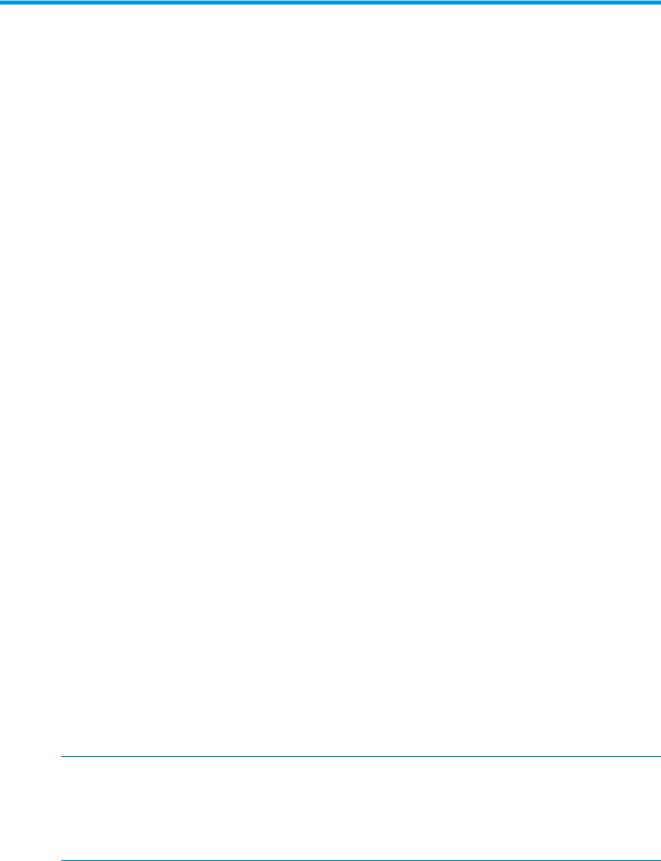
2Zásobníky na papier
Informácie o vkladaní a používaní zásobníkov na papier vrátanie informácií o spôsobe vkladania špeciálnych materiálov, ako sú obálky a štítky.
●Úvod
●Vkladanie papiera do zásobníka 1
●Vkladanie papiera do zásobníka 2 a zásobníkov na 550 hárkov
●Vkladanie a potlač obálok
●Vkladanie a potlač štítkov
Pomoc s videom nájdete v časti www.hp.com/videos/LaserJet.
Tieto informácie sú správne v čase publikácie. Aktuálne informácie nájdete v časti http://www.hp.com/support/ ljE50145.
Ďalšie informácie:
Komplexná podpora pre vašu tlačiareň od spoločnosti HP zahŕňa nasledujúce informácie:
●Inštalácia a konfigur ci
●Oboznámenie sa a používanie
●Riešenie problémov
●Prevezmite si aktualizácie softvéru a firmv ru
●Fóra technickej podpory
●Vyhľadanie informácií o záruke a regulačných podmienkach
Úvod
Pri vkladaní zásobníkov papiera buďte opatrní.
 UPOZORNENIE: Nikdy naraz nerozkladajte viac než jeden zásobník papiera.
UPOZORNENIE: Nikdy naraz nerozkladajte viac než jeden zásobník papiera.
Nepoužívajte zásobník papiera ako schodík.
Pri zatváraní zásobníkov papiera do nich neklaďte ruky.
Pri presúvaní tlačiarne musia byť všetky zásobníky zatvorené.
SKWW |
15 |

Vkladanie papiera do zásobníka 1
V nasledujúcej časti je opísaný spôsob vloženia papiera do zásobníka 1.
●Vloženie papiera do zásobníka 1 (viacúčelový zásobník)
●Orientácia papiera v zásobníku 1
●Použitie alternatívneho režimu pre hlavičkový papier
Vloženie papiera do zásobníka 1 (viacúčelový zásobník)
Tento zásobník má kapacitu až 100 hárkov papiera s hmotnosťou 75 g/m2 alebo 10 obálok.  POZNÁMKA: Pred tlačou zvoľte v ovládači tlačiarne správny typ papiera.
POZNÁMKA: Pred tlačou zvoľte v ovládači tlačiarne správny typ papiera.
UPOZORNENIE: Aby ste predišli zaseknutiu papiera, nikdy nevkladajte ani nevyberajte papier zo zásobníka 1 počas tlače.
1.Uchopte držiak na oboch stranách zásobníka 1 a potiahnutím dopredu ho otvorte.
2.Vytiahnite vysúvaciu časť zásobníka na podporu papiera.
16 Kapitola 2 Zásobníky na papier |
SKWW |
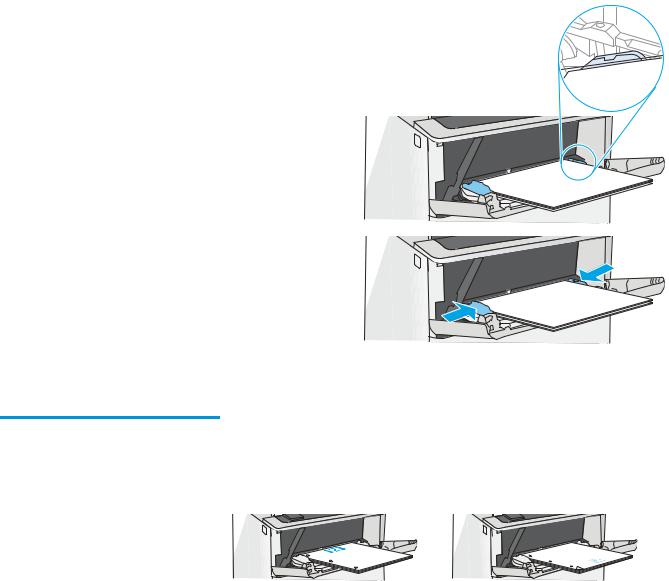
3. Roztiahnite vodiace lišty papiera na správnu veľkosť a potom vložte papier do zásobníka. Informácie o orientácii papiera nájdete v časti Orientácia papiera v zásobníku 1 na strane 17.
Dbajte na to, aby bol papier zasunutý pod hranicou vkladania na vodiacich lištách papiera.
POZNÁMKA: Maximálna výška stohu je 10 mm alebo približne 100 hárkov papiera s hmotnosťou 75 g/m2.
4.Nastavte bočné vodiace lišty tak, aby sa stohu papierov zľahka dotýkali, ale ho neohýbali.
Orientácia papiera v zásobníku 1
Typ papiera |
Jednostranná tlač |
Obojstranná tlač a alternatívny režim |
||||
|
|
|
|
hlavičkového papiera |
||
|
|
|
||||
Hlavičkový, predtlačený alebo perforovaný |
Lícovou stranou nahor |
Lícovou stranou nadol |
||||
|
Horný okraj smeruje k tlačiarni |
Dolný okraj smeruje k tlačiarni |
||||
|
|
|
|
|
|
|
|
|
|
|
|
|
|
|
|
|
|
|
|
|
SKWW |
Vkladanie papiera do zásobníka 1 17 |
Použitie alternatívneho režimu pre hlavičkový papier
Funkcia Alternative Letterhead Mode (Alternatívny režim pre hlavičkový papier) sa používa na vkladanie hlavičkového papiera alebo predtlačeného papiera do zásobníka rovnakým spôsobom pre všetky úlohy, či už sa tlačí na jednu, alebo obidve strany hárka papiera. Keď používate tento režim, papier vkladajte spôsobom, akým by ste ho vkladali v automatickom režime obojstrannej tlače.
●Povolenie alternatívneho režimu pre hlavičkový papier pomocou ponúk na ovládacom paneli tlačiarne
Povolenie alternatívneho režimu pre hlavičkový papier pomocou ponúk na ovládacom paneli tlačiarne
Ponuka Settings (Nastavenia) slúži na úpravu nastavenia Alternative Letterhead Mode (Alternatívny režim pre hlavičkový papier)
1.Na domovskej obrazovke ovládacieho panela tlačiarne otvorte ponuku Settings (Nastavenia).
2.Otvorte tieto ponuky:
●Copy/Print (Kopírovanie/tlač) alebo Print (Tlač)
●Manage Trays (Správa zásobníkov)
●Alternative Letterhead Mode (Alternatívny režim pre hlavičkový papier)
3.Vyberte možnosť Enabled (Zapnuté) a potom sa dotknite tlačidla Save (Uložiť) alebo stlačte tlačidlo OK.
18 Kapitola 2 Zásobníky na papier |
SKWW |
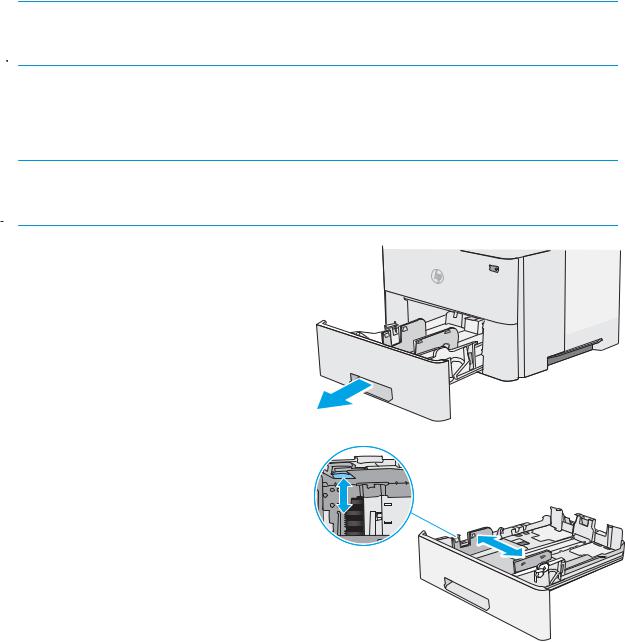
Vkladanie papiera do zásobníka 2 a zásobníkov na 550 hárkov
V nasledujúcej časti je opísaný spôsob vloženia papiera do zásobníka 2 a voliteľných zásobníkov na 550 hárkov.
●Vkladanie papiera do zásobníka 2 a zásobníkov na 550 hárkov
●Orientácia papiera v zásobníku 2 a zásobníku na 550 hárkov
●Použitie alternatívneho režimu pre hlavičkový papier
 POZNÁMKA: Postup pri vkladaní papiera do zásobníkov na 550 hárkov je rovnaký ako postup pre zásobník 2. V tejto príručke je znázornený postup len pre zásobník 2.
POZNÁMKA: Postup pri vkladaní papiera do zásobníkov na 550 hárkov je rovnaký ako postup pre zásobník 2. V tejto príručke je znázornený postup len pre zásobník 2.
 UPOZORNENIE: Nikdy naraz nerozkladajte viac než jeden zásobník papiera.
UPOZORNENIE: Nikdy naraz nerozkladajte viac než jeden zásobník papiera.
Vkladanie papiera do zásobníka 2 a zásobníkov na 550 hárkov
V nasledujúcej časti je opísaný spôsob vkladania papiera do zásobníka 2 a voliteľných zásobníkov na 550 hárkov. Tieto zásobníky majú kapacitu až 550 hárkov papiera s hmotnosťou 75 g/m2.
 POZNÁMKA: Postup pri vkladaní papiera do zásobníkov na 550 hárkov je rovnaký ako postup pre zásobník 2. V tejto príručke je znázornený postup len pre zásobník 2.
POZNÁMKA: Postup pri vkladaní papiera do zásobníkov na 550 hárkov je rovnaký ako postup pre zásobník 2. V tejto príručke je znázornený postup len pre zásobník 2.
 POZNÁMKA: Nikdy naraz nerozkladajte viac než jeden zásobník papiera.
POZNÁMKA: Nikdy naraz nerozkladajte viac než jeden zásobník papiera.
1. Otvorte zásobník.
POZNÁMKA: Počas používania zásobník neotvárajte.
2.Pred vložením papiera nastavte vodiace lišty šírky papiera stlačením nastavovacích zarážok a posunutím vodiacich líšt na veľkosť používaného papiera.
SKWW |
Vkladanie papiera do zásobníka 2 a zásobníkov na 550 hárkov 19 |
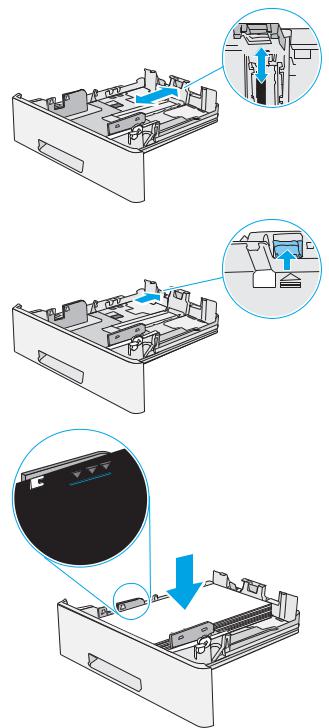
3.Vodiacu lištu dĺžky papiera nastavte stlačením nastavovacej zarážky a posunutím vodiacej lišty na veľkosť používaného papiera.
4. Aby ste do zásobníka vložili papier veľkosti legal, zatlačte páčku na zadnej strane zásobníka, ktorá sa nachádza naľavo od stredu, a potom vysuňte zásobník späť na správnu veľkosť papiera.
POZNÁMKA: Tento krok sa nevzťahuje na papier odlišnej veľkosti papiera.
5. Do zásobníka vložte papier. Informácie o orientácii papiera nájdete v časti Orientácia papiera
v zásobníku 2 a zásobníku na 550 hárkov na strane 21.
POZNÁMKA: Vodiace lišty nepritláčajte nasilu k stohu papierov. Zarovnajte ich so zarážkami alebo značkami na zásobníku.
POZNÁMKA: Nastavte vodiace lišty papiera na správnu veľkosť a neprepĺňajte zásobníky, aby sa médiá nezasekli. Uistite sa, že horná strana stohu sa nachádza pod indikátorom plného zásobníka, ako to znázorňuje zväčšenina na obrázku.

 14 LGL 11 LTR
14 LGL 11 LTR
B5
14 LGL
20 Kapitola 2 Zásobníky na papier |
SKWW |
